Sudah beberapa waktu kita dikenalkan pada fitur Always on Display. Tapi masih banyak pengguna yang bingung dan belum mampu mengoptimalkan fitur ini. Buktinya masih banyak pertanyaan seputar fitur AoD yang diajukan penggemar.Mulai apa itu Always on Display, pengertian, fungsi, kelebihan dan kekurangan, serta apakah fitur ini menguras baterai.
Sebelum mulai membahasa satu per satu pertanyaan yang disampaikan pengguna melalui mesin pencari Google, ada baiknya kita kenali dulu pengertian dan apa itu Always on Display. Selanjutnya, pembahasan lebih dalam mengenai fitur ini pun bisa lebih mudah dipahami.
Singkatnya, fitur AoD merupakan fitur dari layar AMOLED, POLED, LED, OLED, atau Super AMOLED. Fitur milik layar LED. Kamu tidak akan bisa menemukan fitur ini pada LCD, baik IPS maupun TFT atau PLS.
Fitur ini memungkinan layar menampilkan informasi dasar dari perangkat. Seperti waktu, status baterai, tanggal, pemberitahuan, informasi lain meskipun layar ponsel dalam keadaan terkunci.
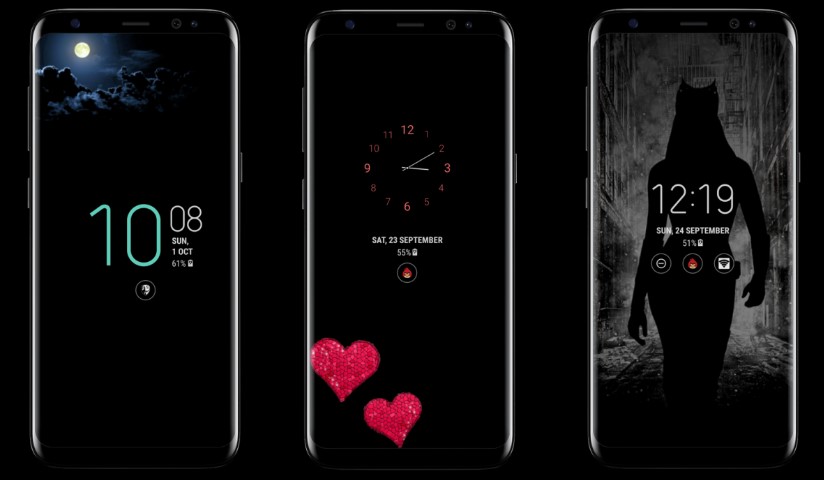
Maka, bisa kita disiimpulkan bahwa fungsi Always on Display adalah untuk mempermudah pengguna mendapatkan informasi terbaru dari layar tanpa perlu menghidupkan perangkat.
Banyak pengguna yang mengira kalo AoD eksklusif untuk ponsel asal Samsung saja. Padahal, seperti bisa kita simpulkan dari pengertian di atas, fitur ini bisa dipakai pada ponsel yang dibekali layar OLED.
Nah, setelah kita sedikit mengenali fitur AoD. Kini waktunya menjawab semua pertanyaan pengguna yang dicatat oleh mesin pencari Google. Merangkum dari halaman bantuan Samsung, berikut ini berbagai hal yang perlu kamu ketahui mengenai fitur AoD.
Apakah Always on Display Menguras Baterai?
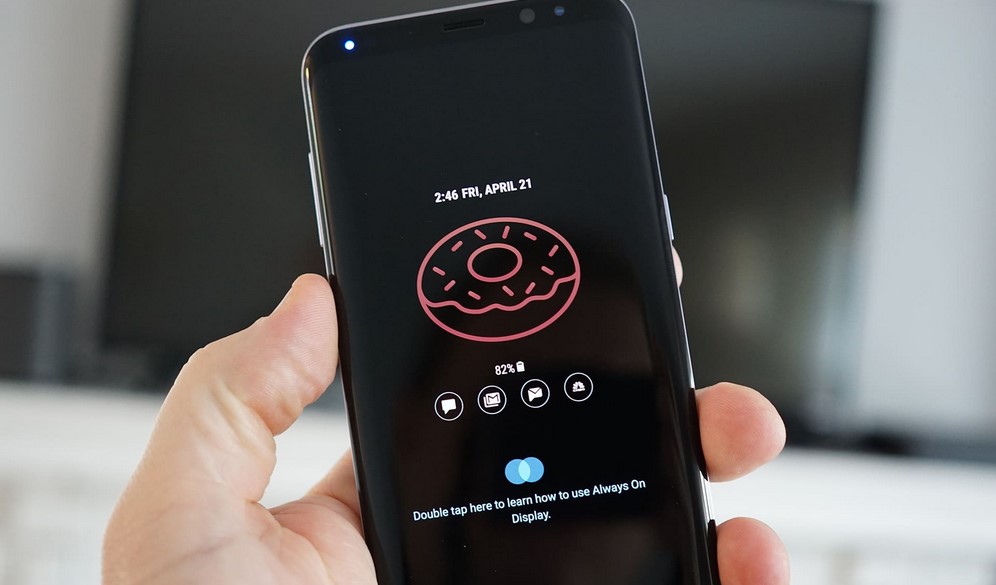
Harus diakui, keberadaan fitur AoD benar-benar memudahkan pengguna dalam mendapatkan informasi terbaru yang ada pada perangkat tanpa perlu menghidupkannya. Tapi, tanpa disadari, fitur ini juga menguras baterai dalam jumlah besar.
Pasalnya, fitur AoD merupakan jenis fitur yang bekerja di latar belakang. Kerjanya pun terus menerus sepanjang fitur diaktifkan. Tak ayal, pengguna kerap menemukan baterai HP jadi lebih boros ketika menghidupkan fitur ini.
Maka dari itu, Samsung menyertakan jadwal pengaktifkan. Untuk pengaturan default, jadwal pengaktifan AoD yang disarankan perusahaan adalah saat waktu pengguna istirahat malam. Sehingga, pengguna bisa lebih nyaman jika ingin mengecek sesuatu pada layar, bukan?
Kelebihan dan Kekurangan

Setelah membaca uraian di atas, seharusnya kamu sudah bisa sedikit menyimpulkan apa saja kelebihan dan kekurangan fitur AoD. Tapi, kalo kamu gagal menemukannya, penulis sudah merangkumkan dalam bentuk poin-poin agar lebih kentara.
Kelebihan fitur AoD antara lain menambah kesan elegan pada HP, mengurangi risiko layar smartphone mengalami burn in, serta memudahkan pengguna untuk melihat pemberitahuan atau mendapatkan informasi terbaru tanpa menyentuh perangkat.
Di sisi lain, terdapat juga kelemahan fitur AoD, yakni baterai ponsel jadi lebih boros. Kamu nggak perlu khawatir layar ponsel rusak akibat AoD. Soalnya belum terjadi peristiwa di mana layar ponsel rusak gegara AoD.
Padahal, seperti yang disinggung di atas, teknologi layar HP ini malah mampu mencegah layar burn in atau rusak. Soalnya, ketika fitur ini diaktifkan, maka LED pada layar ponsel akan dimatikan secara otomatis. Sehingga, pixel pada panel ponsel bisa bekerja secara bergantian.
Cara Mengaktifkan dan Mematikan Fitur

Karena fitur ini diperkenalkan oleh Samsung, wajar jika sebagian besar HP Samsung terbaru sudah dibekali fitur AoD. Nah, untuk mengaktifkan fitur AoD, begini langkah-langkahnya:
- Buka aplikasi Pengaturan
- Selanjutnya ketuk menu Display
- Lalu ketuk menu Always on Display
- Geser toogle yang terletak di sebelah fitur hingga berwarna biru untuk mengaktifkannya
- Untuk menonaktifkan fitur AoD, kamu bisa menggeser lagi toogle tersebut hingga warna biru berubah jadi abu-abu
Cara Menyisipkan Konten GIF
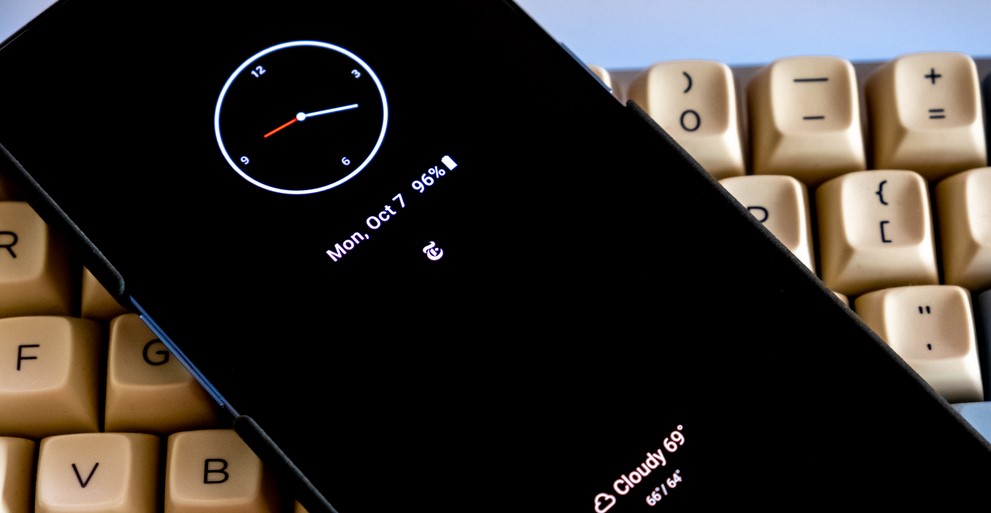
Karena memiliki banyak keunggulan dan terbukti memudahkan pengguna, perusahaan terus mengembangkan fitur ini. Dan yang terbaru, kamu bisa lho menyisipkan GIF pada Always on Display. Sehingga, tampilan jadi makin kece dan berbeda, bukan?
Pengin tahu cara menampilkan GIF di Always on Display Samsung? Begini langkah-langkahnya:
- Masuk ke aplikasi Galeri
- Pilih konten GIF yang ingin ditampilkan pada AoD
- Setelah itu, klik ikon tiga buah titik diatur vertikal yang terletak di bagian kanan atas layar
- Selanjutnya kamu akan melihat beberapa menu, pilih Set As Always on Display Image
Jika keempat langkah di atas, kamu akan langsung menemukan tampilan AoD berubah sesuai konten GIF yang sudah dipilih. Hanya saja, ada beberapa keterbatasan yang wajib diketahui. Yakni, jika GIF terlalu panjang, maka akan terpotong secara otomatis, GIF hanya berfungsi dua kali, serta hanya bisa diaktifkan pada ponsel Samsung yang sudah menjalankan sistem operasi Android 8.
Nah, itulah berbagai hal mengenai apa itu Always on Display yang bisa kamu ketahui. Semoga penjelasan di atas bisa membantumu untuk mengoptimalkan fitur canggih pada HP dengan layar AMOLED ini, ya.


